Как включить потоковое видео в uTorrent 3.0
Разное / / February 12, 2022
Почти все мы используем торренты для скачать фильмы, ТВ шоу и музыкальные клипы. Много раз из-за некоторых небрежных пользователей мы в конечном итоге загружаем поддельные или некачественные видео, тем самым тратя время и пропускную способность. Если вы также столкнулись с вышеуказанной проблемой, uTorrent 3.0 может помочь вам, позволяя смотреть видео с прогрессивной загрузкой.
Таким образом, теперь вы можете просматривать свои видеофайлы во время их загрузки, и, если возникнут какие-либо проблемы, вы можете отменить загрузку таким образом. экономия вашего времени и трафика, и, конечно же, разочарование от просмотра вашего любимого фильма в качестве видео с веб-камеры (дерьмовое качество очевидно).
Как включить и использовать эту функцию
Шаг 1: Загрузить и установить uТоррент 3.0. В версии множество улучшений и новых функций. Одной из основных функций является потоковое воспроизведение музыки и видео.
Если у вас более старая версия, вы можете скачать и установить последняя версия uTorrent по ссылке для скачивания, указанной ниже, или просто обновите ее через
Справка—>Проверить наличие обновлений.Шаг 2: Как только вы подключитесь к µTorrent 3.0, перейдите на Опции и нажмите Предпочтения.
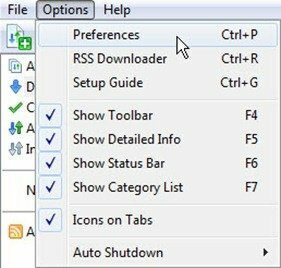
Шаг 3: С левой стороны вы увидите такие параметры, как Transfer Cap, Remote, DNA, Advanced и т. д. Выберите Потоковое вариант.
Шаг 4: После того, как вы выберете Streaming на левой панели, на правой панели выберите медиаплеер, который вы хотите использовать для предварительного просмотра файла, из списка плееров, установленных в вашей системе.
Вы также можете выбрать медиаплеер по умолчанию, просто нажав «Использовать проигрыватель по умолчанию“. Лично я бы посоветовал VLC player для онлайн трансляция.
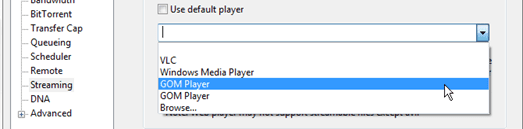
Шаг 5: Если вы являетесь опытным пользователем, вы также можете настроить тайм-аут однорангового узла, значения размера буфера. Если вы понятия не имеете, что они означают, оставьте это нетронутым и, наконец, нажмите кнопку «ОК».
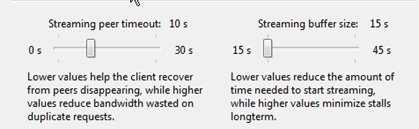
Шаг 6: Затем, когда вы попытаетесь загрузить любое видео с помощью µTorrent 3.0, вы увидите Кнопка трансляции рядом с индикатором выполнения. Просто нажмите на нее и подождите, пока ваш видеоплеер буфер Это.
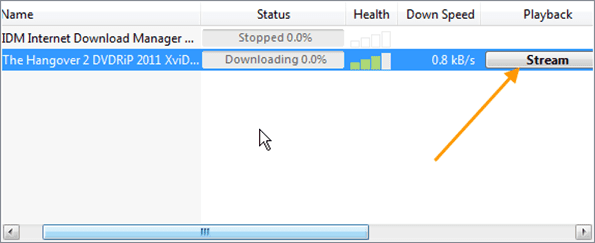
Мой вердикт
Мне понравилась эта недавно добавленная функция µTorrent, и с этого момента я не полагаюсь на комментарии типа A08/V09, чтобы сказать мне, насколько хорошо или плохо качество видео. Теперь я транслирую видео для предварительного просмотра, пока оно загружается в фоновом режиме. Если я вижу какой-либо сбой в видео, я немедленно удаляю торрент.
Так что в следующий раз, когда вы не уверены, хорошее это видео или нет, вы знаете, что делать. Обратите внимание, что буферизация займет время в зависимости от скорости вашего интернета.
Последнее обновление: 02 февраля 2022 г.
Вышеупомянутая статья может содержать партнерские ссылки, которые помогают поддерживать Guiding Tech. Однако это не влияет на нашу редакционную честность. Содержание остается беспристрастным и аутентичным.



